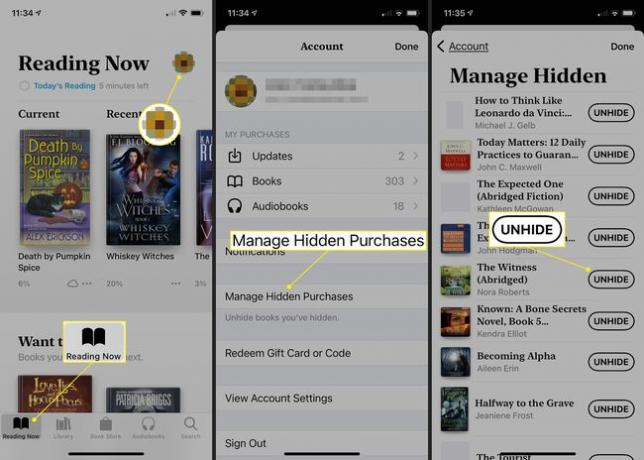Boeken verwijderen uit iBooks - Nu Apple Books
Apple's Book-app (voorheen iBooks) is al lang favoriet bij Apple-gebruikers. De interface is gemakkelijk te navigeren en biedt een goed alternatief voor mensen die geen Kindle of een andere e-bookreader hebben. In dit artikel wordt uitgelegd hoe u boeken verwijdert uit de Boeken-app op een Mac- of iOS-apparaat en hoe u boeken die u wilt behouden, kunt verbergen en zichtbaar maken.
Een boek, audioboek of pdf verwijderen dat u geïmporteerd van een andere bron dan de Boekenwinkel verwijdert het van al uw gesynchroniseerde apparaten en iCloud.
U kunt echter geen items verwijderen die u gekocht uit de Boekenwinkel van iCloud, zelfs als u ze van uw Mac verwijdert. De oplossing is om ze te verbergen.
De instructies in dit artikel zijn van toepassing op macOS Catalina (10.15) en iOS 14.
Boeken verwijderen uit de Boeken-app op een Mac
Soms moeten boeken weg om ruimte op te ruimen of misschien vond je ze niet leuk. Wat de reden ook is, zo verwijder je boeken uit je boekenbibliotheek op een Mac.
Als u een boekomslag ziet met een wolkpictogram erop, bevindt het boek zich in iCloud maar niet op uw apparaat.
-
Open de Boeken app op uw Mac vanuit de map Programma's of het Dock.
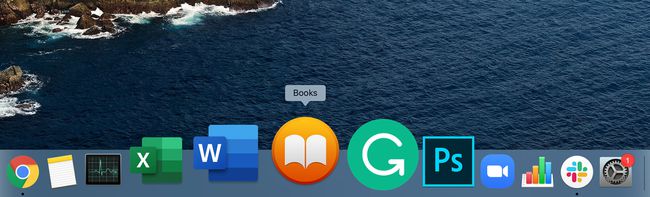
-
Selecteer de Bibliotheek tabblad bovenaan de Boeken-app en Alle boeken in het linkerpaneel.
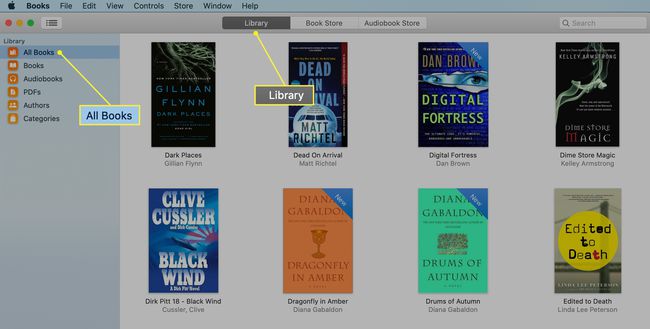
-
Selecteer het boek dat u wilt verwijderen om het te markeren en druk vervolgens op de Verwijderen toets op uw toetsenbord. (Als het deel uitmaakt van een verzameling, opent u eerst de verzameling en selecteert u vervolgens het boek.)
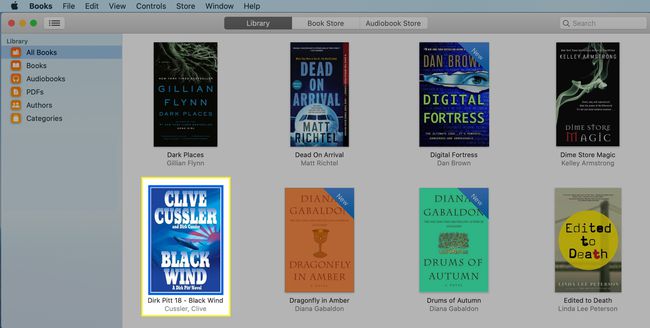
-
Selecteer in het bevestigingsscherm Verwijderen om het boek van de Mac te verwijderen. Als je het boek in de Boekenwinkel hebt gekocht, kun je het opnieuw downloaden van iCloud wanneer je maar wilt.
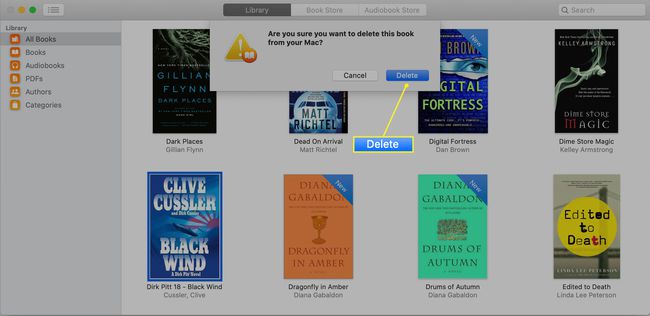
Als het boek dat je verwijdert niet in de Boekenwinkel is gekocht, heb je een extra optie om te klikken op Overal verwijderen in het bevestigingsscherm en het boek (of audioboek of pdf) wordt verwijderd van je Mac, iCloud en iCloud-verbonden apparaten.
Boeken verbergen in de Boeken-app op een Mac
Als u boeken liever verbergt dan verwijdert, kan dat.
Wanneer u een boek verbergt in de bibliotheek Boeken, ziet u het op geen van uw aangesloten apparaten. Als je 'Delen met gezin' hebt ingesteld, kunnen je gezinsleden geen verborgen items zien of downloaden.
-
In de Boeken app op de Mac, selecteer de BoekWinkel tabblad bovenaan het scherm.
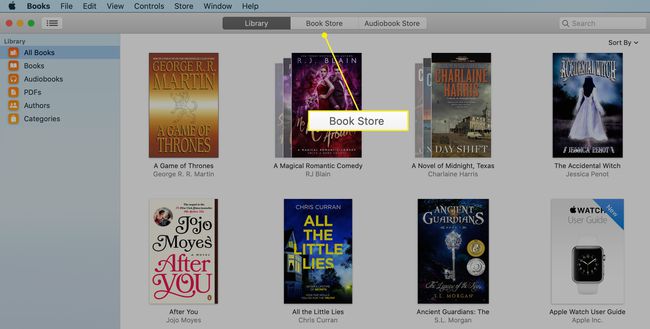
-
Selecteer Uitgelicht in de zijbalk aan de linkerkant van het scherm.
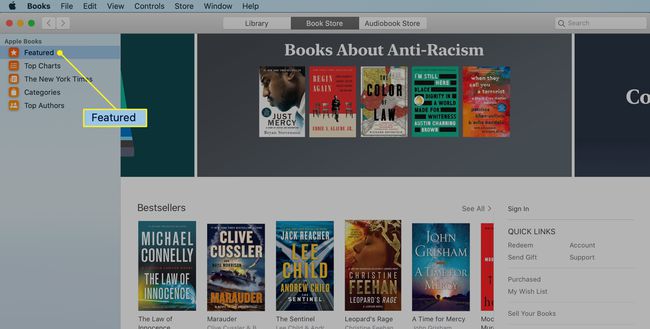
-
Selecteer Gekocht in de Snelle links sectie. Voer uw Apple ID en wachtwoord in om door te gaan.
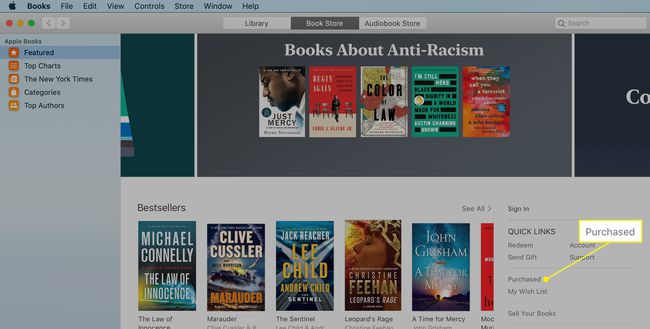
-
Zoek het boek dat u wilt verbergen en druk op de x in de hoek. Bevestig dat je het boek wilt verbergen door op te drukken Verbergen in het bevestigingsscherm.
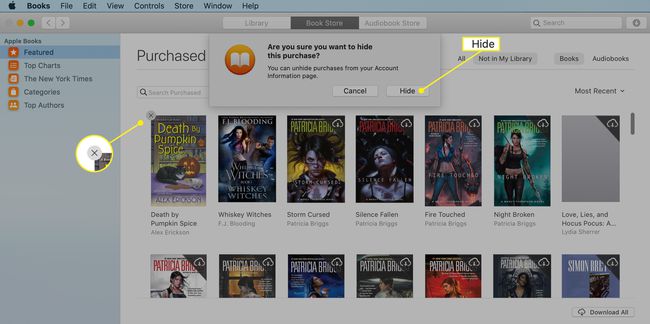
Boeken zichtbaar maken in de Boeken-app op een Mac
Een boek terugzetten naar uw bibliotheek:
-
Selecteer Winkel op de menubalk van de Boeken-app en selecteer Mijn Apple ID bekijken uit het vervolgkeuzemenu. Voer uw Apple ID-gegevens in om door te gaan.
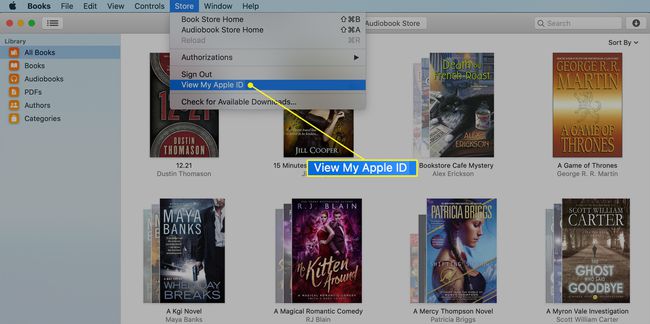
-
Scrol omlaag naar het gedeelte Downloads en aankopen en selecteer Beheren naast Verborgen aankopen.
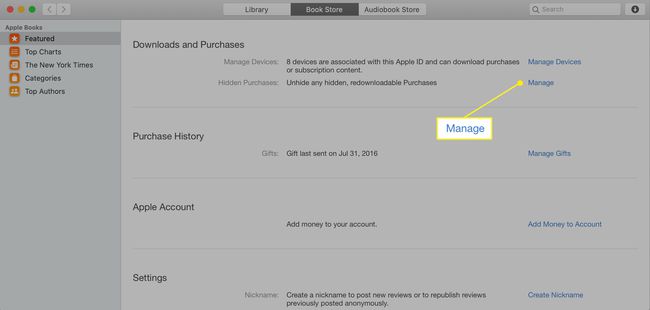
-
Selecteer zichtbaar maken onder elk boek dat u wilt terugbrengen naar uw bibliotheek. Als u klaar bent, klikt u op Terug naar account > Gedaan.
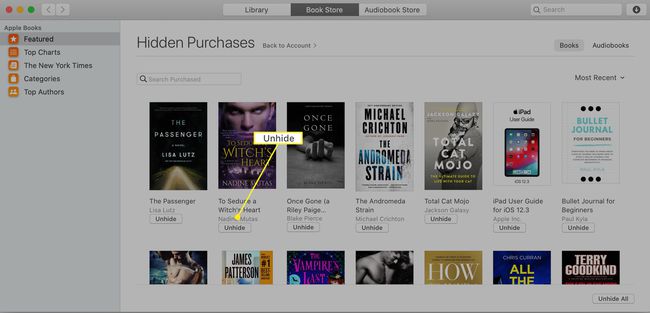
Boeken verwijderen of verbergen in de iOS Books-app
Boeken verwijderen op iPhone of iPad is een beetje anders dan op Mac.
Open de Boeken app op je iPhone of een ander iOS-apparaat.
Tik Bibliotheek onderaan het scherm.
Zoek het boek dat u wilt verwijderen en tik op de drie stippen eronder. (Als het zich in een verzameling bevindt, opent u eerst de verzameling.)
Selecteer Verwijderen op het scherm dat wordt geopend.
-
Tik Download verwijderen. Als u het boek liever op het iOS-apparaat wilt verbergen dan verwijderen, tikt u op Boek verbergen in plaats daarvan.
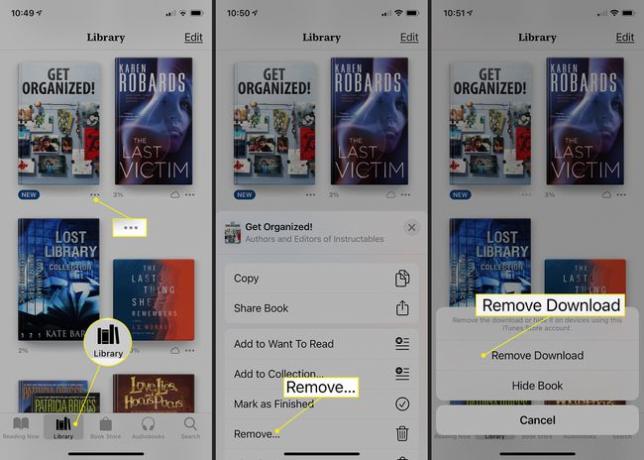
Boeken zichtbaar maken op iOS
Het proces om uw verborgen aankopen op iOS te zien, is zelfs eenvoudiger dan ze in de eerste plaats te verbergen.
Open de Boeken app op uw iPhone of ander iOS-apparaat.
Tik Nu aan het lezen in de linker benedenhoek. Scroll naar boven en tik op de rekening icoon.
Tik Beheer verborgen aankopen. Voer uw Apple ID in om door te gaan.
-
Tik zichtbaar maken naast een boek om het terug te sturen naar uw bibliotheek. Tik Gedaan om het scherm te verlaten.